컴퓨터 최적화 프로그램 AVG PC TuneUp 20.1 소개합니다.
철없는 외삼촌 블로그를 인포헬풀 이라는 새로운 이름의 워드프레스 블로그로 이전 하였습니다. 더 높은 퀄리티의 최신 IT 정보를 확인 할 수 있으니 많은 관심 부탁 드립니다. 그리고 유튜브 채널 컴테크에 접속하시면 블로그 정보를 영상으로 시청 하실 수 있습니다. 감사합니다.
AVG의 PC TuneUp은 컴퓨터 성능을 개선하기위한 최적화 프로그램입니다. 시스템을 유지하기 위해 다양한 조정 및 설정을 제공하는데, 특히 자동으로 레지스트리 문제를 수정, 정크웨어 정리, 불필요한 프로그램을 제거, 삭제 된 파일을 복구 할수 있습니다. 모든 종류의 오류 및 문제에 대해 단 한 번의 클릭으로 시스템을 스캔하여 매우 편리하게 유지 관리 할수 있습니다. 이 프로그램은 시스템을 유지 관리하는데 모든 Tool을 제공하여 컴퓨터를 쾌적하게 사용 할수 있도록 도와주는 솔루션이라고 생각하시면 되겠습니다. 그럼 AVG PC TuneUP 프로그램에 대해 좀더 상세하게 알아보겠습니다.
목차
AVG PC TuneUp 20.1의 기능
PC 자동 수정 및 유지관리 기능
AVG의 개선된 자동 유지 관리 기능이 PC를 매주 조정하여 버그, 충돌, 작동 중단 같은 오류를 고쳐주어 향상된 성능을 언제든지 적용 할 수 있습니다.
자동으로 레지스트리 정리
| Windows 운영 체제가 제대로 작동하게 하고 오류와 충돌이 발생하지 않도록 AVG TuneUp 프로그램이 자동으로 레지스트리의 문제를 식별하고 오류를 수정합니다. |
자동 유지 관리로 PC 관리
| 자동 유지 관리는 브라우저 흔적, 추적 쿠키, 캐시 파일 및 잔여 프로그램을 정리하여 더 많은 디스크 공간을 확보합니다. |

PC 속도 향상 및 조정 기능
PC 부팅이 너무 오래 걸리면 프로그램이 느리게 실행되고 게임 시작이 더디며 웹 검색 속도가 느려집니다. PC 노후화에 따른 이런 속도 문제를 해결 할수 있습니다.
절전 모드로 PC 최적화
| 설치된 프로그램이 PC 메모리와 CPU를 독차지하여 속도를 느리게 만듭니다. 완전히 개선된 절전 모드 기술이 프로그램을 절전 모드로 전환하고 필요한 순간에 실행합니다. |
절전모드 작동 방식
| 1. 프로그램을 절전 모드로 전환 절전 모드는 시작 항목이 많은 앱, 백그라운드에서 실행되는 프로세스, 예약된 작업을 식별하여 절전 상태로 전환함으로써 PC 리소스가 사용되고 속도가 느려지지 않도록 합니다. 2. 절전 모드의 프로그램을 원할 때마다 다시 시작 절전 모드의 앱을 필요할 때 시작합니다. AVG의 특허 받은 기술이 모든 백그라운드 활동을 자동으로 활성화합니다. 3. 작업을 마치면 프로그램을 다시 절전 모드로 전환 앱 사용을 마친 후에는 배터리를 소모 중인 모든 백그라운드 활동을 다시 중지시킵니다. |

블로트웨어 및 정크 프로그램 제거 기능
오래된 불필요한 프로그램, 도구 모음, 평가판, PC에 사전 설치된 소프트웨어 등은 공간을 차지하고 나중에 문제를 일으킬 수 있습니다. 소프트웨어 제거 기능을 통해 이 문제를 해결 할수 있습니다.
불필요한 소프트웨어 검색 및 제거
| 소프트웨어 제거 프로그램은 블로트웨어를 탐지하여 더 이상 사용하지 않는 프로그램을 스캔하여 제거합니다. |
SW 제거 프로그램 작동방식
| 1. 원치 않는 소프트웨어 사전에 설치된 앱을 비롯하여 컴퓨터에 설치된 프로그램의 전체 목록을 확보하고 블랙리스트/화이트리스트, 추론 알고리즘, AVG 추천 엔진, 사용자 평점을 결합한 클라우드 기반 평점 시스템을 사용하여 프로그램의 유용성 점수를 확인합니다. 2. 오래된 소프트웨어 한동안 사용하지 않은 프로그램을 확인하고 더 이상 필요하지 않은 프로그램을 파악합니다. 여기에 해당되는 앱이 있다면 휴지통으로 이동 기능을 사용하여 격리합니다. |

저장 공간을 확보 기능
PC는 사용하는 첫날부터 남아 있는 Windows 파일, 웹의 정크, 자체 프로그램의 잔여 파일 등 정크와 클러터가 쌓이기 시작합니다. 더 이상 원하지도 않고 필요하지도 않는데 공간만 차지하고 시간이 지나면 문제를 일으킬 수 있습니다. 디스크 클리너, 브라우저 클리너 기능으로 이 문제를 모두 해결 할수 있습니다.
디스크 클리너로 HDD 집중 정리
| 설치 프로그램부터 캐시까지. 오래된 백업부터 임시 시스템 파일까지. 더 이상 필요 없는 파일들을 깨끗이 정리하여 중요한 데이터를 저장하기 위한 공간을 확보합니다. |
브라우저 클리너
| 임시 데이터와 온라인 잔여 파일들이 제거되었습니다. Internet Explorer, Chrome, Firefox 등이 스스로 제거할 수 없는 파일을 제거합니다. 그 결과는 어떤가요? 브라우저가 더 가볍고 빨라졌으며 오류가 줄어들었습니다. |

클릭한번으로 소프트웨어 업데이트 기능
보안 문제, 버그, 짜증나는 광고성 프로그램 설치를 방지하세요. AVG TuneUp의 소프트웨어 업데이터는 Java, VLC, Skype 등의 설치된 프로그램을 점검하고 이 모든 것을 최신, 최상의 버전으로 간편하게 업데이트 가능합니다.
소프트웨어 업데이터
| 와인은 해가 갈수록 숙성되지만, 소프트웨어는 그렇지 않습니다. 소프트웨어 업데이터는 완전 자동으로 작동하며 가장 많이 사용되는 50개 이상의 앱을 빠르게 업데이트합니다. |

AVG PC TuneUp 20.1의 설치파일 정보
| 소프트웨어 이름 : AVG PC TuneUp 2021 소프트웨어 파일 이름 : Avg_tuneup_offline_setup.exe 파일 크기 : 134 MB |
AVG PC TuneUp 20.1의 시스템 요구 사항
| 운영 체제 : Windows 10 / 8 / 7 / Vista 여유 하드 디스크 공간 : 100MB 여유 HDD 설치된 메모리 : 최소 RAM 512MB 프로세서 : Intel Core 2 Duo 이상 |
AVG PC TuneUp 20.1 다운로드 및 설치 방법
1. 프로그램 다운로드 방법
① 아래 링크를 클릭하여 AVG PC TuneUp 프로그램 다운로드 사이트에 접속 합니다.
② 스크롤을 제일 아래로 내리고 Download Now 버튼을 클릭하여 설치파일 다운로드 페이지로 이동합니다.

③ "Click here" 버튼을 클릭하여 설치 파일 다운로드를 진행합니다.

2. 설치 전 윈도우 디펜스 실시간 감시 중지
간혹 바이러스가 아님에도 바이러스로 인식하고 설치 프로그램을 삭제하는 경우가있어서 윈도우 디펜스 실시간 감시 기능을 중지하고 프로그램을 설치하시기 바랍니다. ( 특정 백신을 사용하고 있다면, 사용하고있는 백신에서 실시간 감시를 잠시 중지 하시기 바랍니다. )
① 우측 하단 말풍선 모양 클릭 - 모든설정 클릭 - 업데이트 및 보안 항목 클릭 합니다.

② Windows 보안 메뉴 클릭 - 바이러스 및 위협 방지 클릭 - 바이러스 및 위협 방지 설정 항목 아래에 위치한 "설정관리" 메뉴 클릭 합니다.

③ 실시간 보호 항목 아래에 위치한 "켬" 이라고 되어있는 글자 오른쪽에 버튼을 클릭하시면 실시간 보호 기능이 꺼지게 됩니다.

3. 프로그램 설치 방법
① 다운로드 받은 프로그램 설치 압축파일을 압축 해제 후 "avg_tuneup_offline_setup.exe" 파일을 실행합니다.

② 설치 화면이 뜨면 오른쪽 상단에 English 라고 되어있는 언어 선택부분을 클릭하여 한국어로 변경 하고 "Install Now" 버튼을 클릭하면 자동으로 설치가 진행 됩니다.
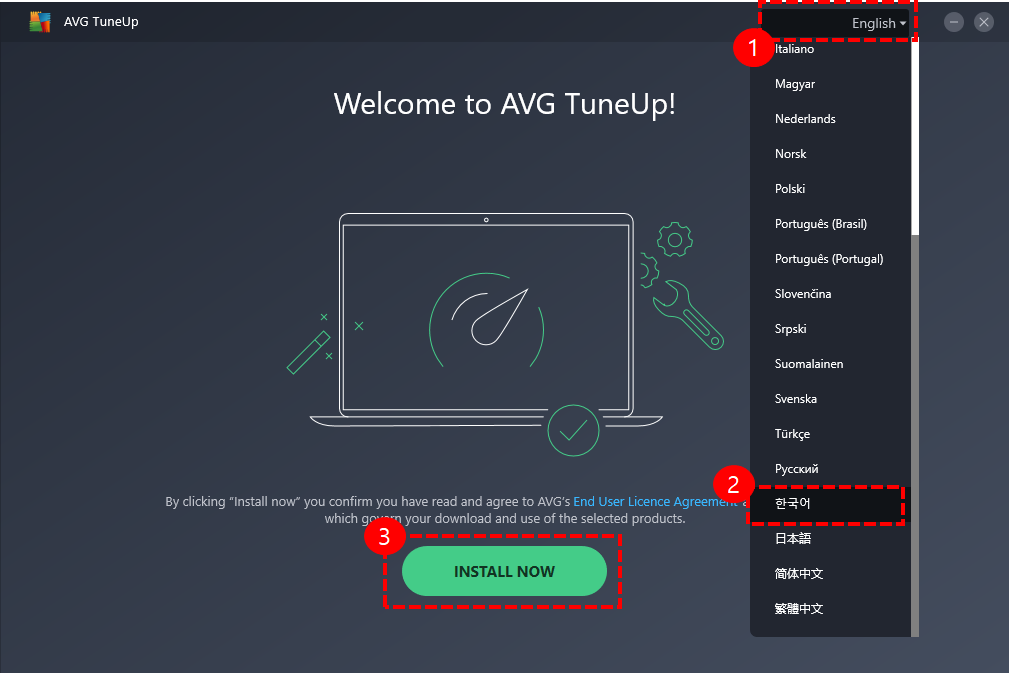
③ 설치가 완료되면 자동으로 TuneUp 프로그램이 실행됩니다.

4. 제품 인증 방법
① 제품 인증을 위해 자동으로 실행된 프로그램을 강제 종료 합니다. 오른쪽 하단 숨겨진 응용프로그램에서 AVG TuneUp 프로그램 아이콘에 마우스 오른쪽 버튼을 클릭 후 끝내기 버튼을 클릭 하면 강제 종료가 됩니다.

② 설치파일이 포함된 폴더로 이동 - Crack 폴더 안에 들어있는 " Create Folder Substriptions " 파일에 마우스 오른쪽 버튼을 클릭 후 관리자 권한으로 실행 메뉴를 클릭합니다. ( 순식간에 도스창 같은게 뜨고 사라집니다. )

③ license 폴더로 들어가면 총 4가지 종류의 라이선스 폴더가 보입니다. 중간에 년도가 있는데 이 년도까지 사용 할수 있다는 의미 입니다. 저는 2025년 라이선스 폴더로 들어가서 라이선스 키를 복사하였습니다.
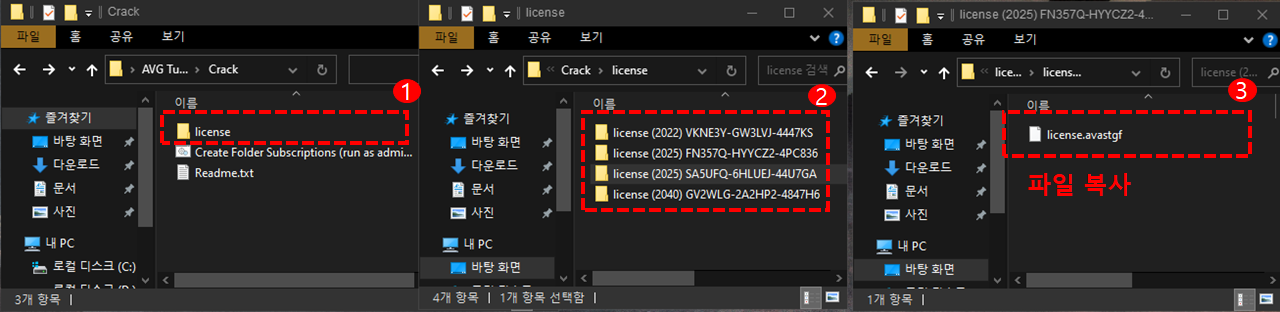
④ 키보드에 "윈도우키 + R키"를 누릅니다.

⑤ 실행창이 뜨면 텍스트 입력 부분에 " %programdata%" 입력 후 확인 버튼을 클릭 합니다.

⑥ AVG 폴더 - Subscriptions 폴더로 이동합니다.

⑦ Subscriptions 폴더 안에 아까 복사했던 라이선스키를 붙여넣기 해줍니다. 그 다음 반드시 컴퓨터 재부팅을 해주세요!!

⑧ 재부팅 후 프로그램이 자동 실행되면 우측 상단에 내 AVG 메뉴를 눌러서 "내 구독" 항목을 클릭 합니다.

⑧ AVG TuneUP이 2025년까지 정품인증되어 있는 것을 확인 할수 있습니다.

AVG TuneUP 사용설명 ( 영상 )
긴 글 읽어주셔서 감사합니다.
끝.
'IT > PC 최적화' 카테고리의 다른 글
| PC 속도를 높이고 오류를 제거해주는 프로그램 OneSafe PC Cleaner Pro (0) | 2021.10.16 |
|---|---|
| 컴퓨터 속도 최적화 프로그램 Advanced SystemCare 14 Pro 포터블 버전 (0) | 2021.10.09 |
| SSD 최적화 프로그램 Tweak SSD (0) | 2021.09.22 |
| 게임 부스터 및 컴퓨터 최적화 프로그램 Smart Game Booster (0) | 2021.09.16 |
| 드라이버 부스터 프로 8 설치하여 컴퓨터 성능을 높여보세요!! (0) | 2021.04.12 |
| 컴퓨터 CPU 메모리 리소스 사용을 최적화 해주는"PCBooster" (0) | 2021.04.08 |
| 컴퓨터 최적화 프로그램 속도 최대 5배 이상 높여줄 "PCSpeedUp" (0) | 2021.04.07 |
| 고클린 다운로드 및 사용법, 내 컴퓨터 최적화 하여 쾌적하게 사용하세요 (0) | 2021.01.09 |